- Parte 1. Como cortar vídeo no aplicativo de fotos do iPhone
- Parte 2. Como cortar vídeo no aplicativo iMovie para iPhone
- Parte 3. Como cortar vídeos no iPhone com o aplicativo InShot
- Parte 4. Como cortar um vídeo do iPhone no computador com o FoneLab Video Converter Ultimate
- Parte 5. Perguntas frequentes sobre como cortar vídeo no iPhone
converta MPG / MPEG para MP4 com velocidade rápida e alta qualidade de imagem / som.
- Converter AVCHD para MP4
- Converter MP4 para WAV
- Conversão MP4 para WebM
- Conversão MPG para MP4
- Converter SWF para MP4
- Converter MP4 para OGG
- Converter VOB para MP4
- Converter M3U8 em MP4
- Converter MP4 para MPEG
- Incorporar legendas no MP4
- Divisores MP4
- Remover áudio do MP4
- Converta vídeos 3GP para MP4
- Editar arquivos MP4
- Converter AVI para MP4
- Converter MOD para MP4
- Converter MP4 para MKV
- Conversão WMA para MP4
- Converter MP4 para WMV
Como cortar um vídeo no iPhone de maneiras fáceis e renomadas
 Escrito por Lisa Ou / 11 de fevereiro de 2022 16:00
Escrito por Lisa Ou / 11 de fevereiro de 2022 16:00Cortar um vídeo no iPhone pode ser feito por vários motivos. Talvez você faça isso para o feed de mídia perfeito. Ou talvez você esteja cortando o vídeo do iPhone para ajustá-lo a um projeto de vídeo que está editando. Também pode ser porque você deseja remover objetos ou pessoas específicos do seu quadro de vídeo. No entanto, esta não é uma tarefa complicada para começar. Tudo que você precisa é a solução perfeita à mão.
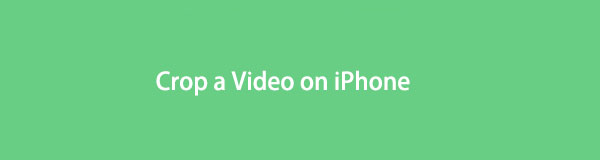
Este post mostrará 4 maneiras de cortar vídeos do iPhone sem esforço, para que você não precise se estressar e não exija que você seja um profissional. Além disso, cortar um vídeo é comumente confundido com aparar um vídeo. Então, se você acabou com as soluções confusas que encontrou ao pesquisar sobre esse assunto, este post contém a melhor resposta que mostra perfeitamente a maneira real de cortando um vídeo. Leia tudo até o final e consulte as soluções para cortar seus vídeos agora.

Lista de guias
- Parte 1. Como cortar vídeo no aplicativo de fotos do iPhone
- Parte 2. Como cortar vídeo no aplicativo iMovie para iPhone
- Parte 3. Como cortar vídeos no iPhone com o aplicativo InShot
- Parte 4. Como cortar um vídeo do iPhone no computador com o FoneLab Video Converter Ultimate
- Parte 5. Perguntas frequentes sobre como cortar vídeo no iPhone
Parte 1. Como cortar vídeo no aplicativo de fotos do iPhone
O aplicativo Fotos é o visualizador de mídia, organizador e gerenciador padrão de todos os produtos da Apple. Além de visualizar fotos e vídeos, o aplicativo Fotos também possui alguns recursos de edição mais adequados para iniciantes. Essa solução seria melhor para quem precisa apenas ajustar seus vídeos ou fotos. Portanto, você certamente pode usar o aplicativo Fotos se quiser apenas cortar o vídeo do iPhone rapidamente.
Etapas para cortar vídeo no iPhone com o aplicativo Fotos:
Passo 1Em primeiro lugar, navegue até o vídeo que deseja cortar a partir do Fotos app no seu iPhone.
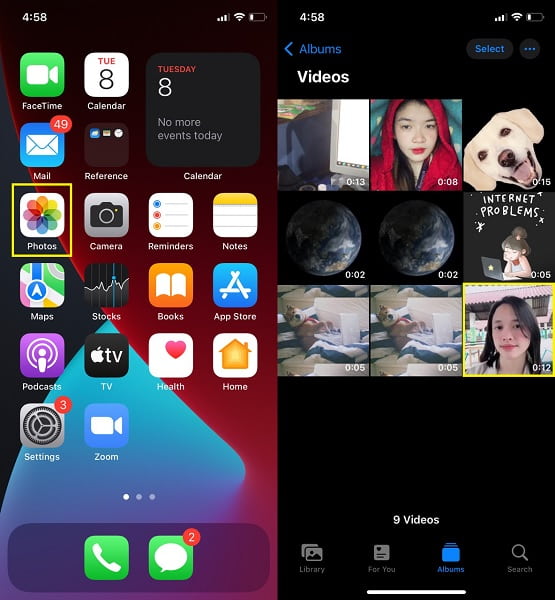
Passo 2Em segundo lugar, depois de abrir o vídeo que você deseja cortar, toque em Editare toque no Colheita ícone na parte inferior da tela.
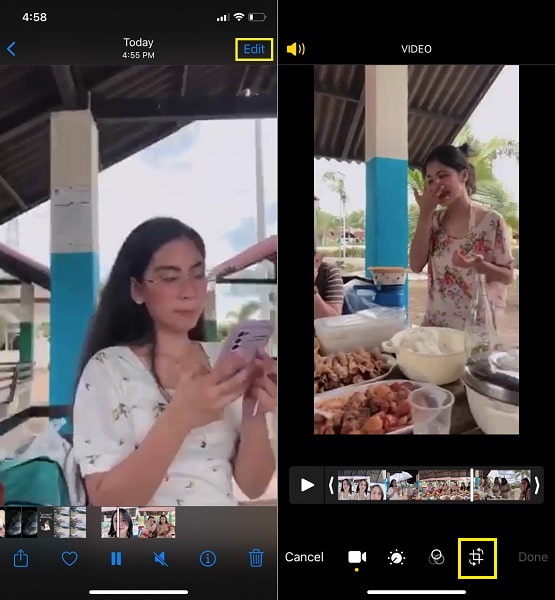
Passo 3Por fim, ajuste a grade de vídeo em seu vídeo para cortar manualmente. Alternativamente, você também pode tocar no botão Redimensionar ícone e selecione uma proporção específica para o seu vídeo. Por último, toque em Pronto para salvar seu vídeo recortado.
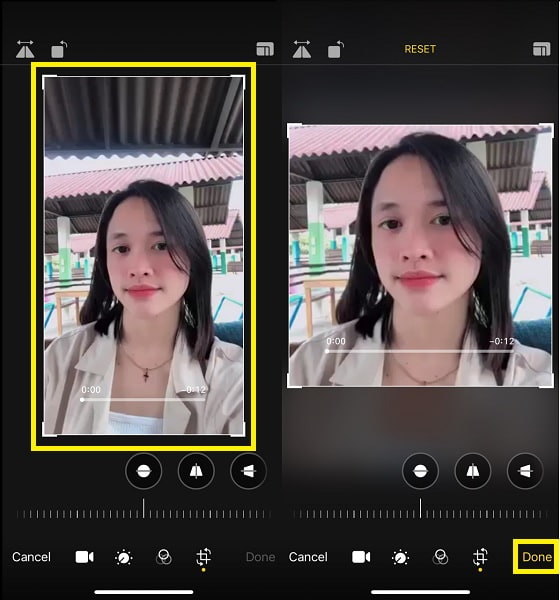
Como mencionado anteriormente, o aplicativo Fotos oferece apenas algumas opções. Se você deseja editar seus vídeos com mais precisão ou prefere editá-los por meio de um aplicativo de terceiros, pode fazê-lo livremente.
O Video Converter Ultimate é o melhor software de conversão de vídeo e áudio que pode converter MPG / MPEG para MP4 com velocidade rápida e alta qualidade de imagem / som.
- Converta qualquer vídeo / áudio como MPG, MP4, MOV, AVI, FLV, MP3, etc.
- Suporta conversão de vídeo HD 1080p / 720p e 4K UHD.
- Recursos poderosos de edição, como Aparar, Cortar, Girar, Efeitos, Aprimorar, 3D e muito mais.
Parte 2. Como cortar vídeo no aplicativo iMovie para iPhone
O iMovie é um aplicativo de corte para iPhone e Mac, que também é um aplicativo de edição simplificado e multitoque que você pode usar. Este aplicativo é usado principalmente na criação de videoclipes inspirados em Hollywood que são ótimos para iniciantes. Além disso, possui uma ampla gama de funcionalidades que vão além do recorte. Portanto, esta ferramenta é excelente se você cortar e editar seu vídeo do iPhone simultaneamente.
Etapas para cortar vídeo no iPhone com o iMovie:
Passo 1Comece instalando e abrindo o aplicativo iMovie no seu iPhone. A partir daí, acerte o MAIS opção.
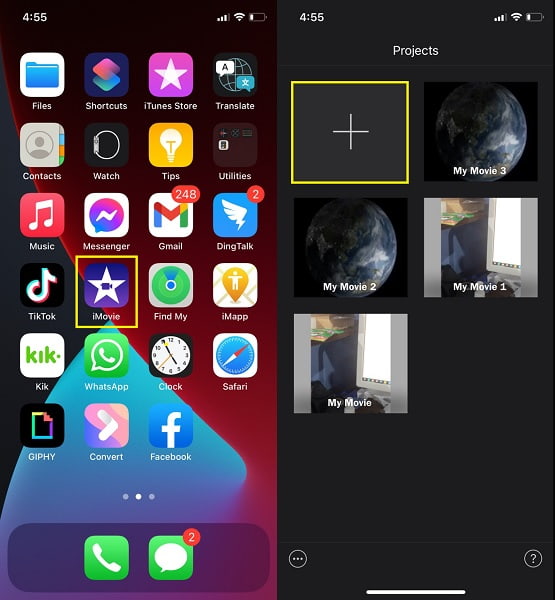
Passo 2No Novo projeto menus, selecione Filmee navegue até o vídeo que deseja cortar. Selecione o vídeo a ser cortado e toque em Criar filme.
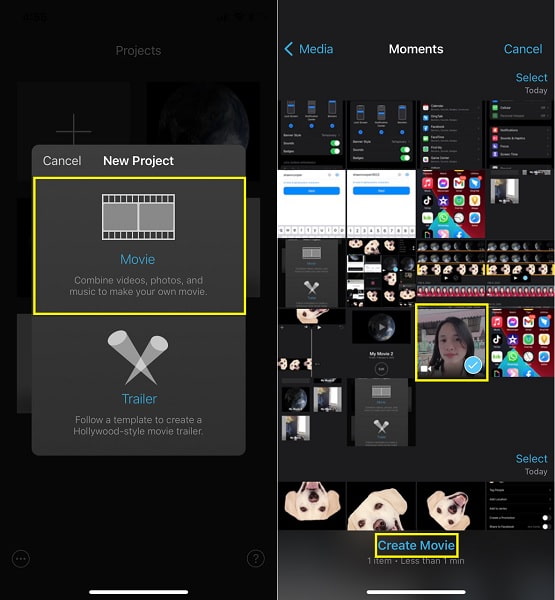
Passo 3Posteriormente, um Lupa ícone aparecerá depois de tocar na linha do tempo do vídeo.
Passo 4Em seguida, amplie o vídeo até atingir o tamanho desejado. Toque Pronto .
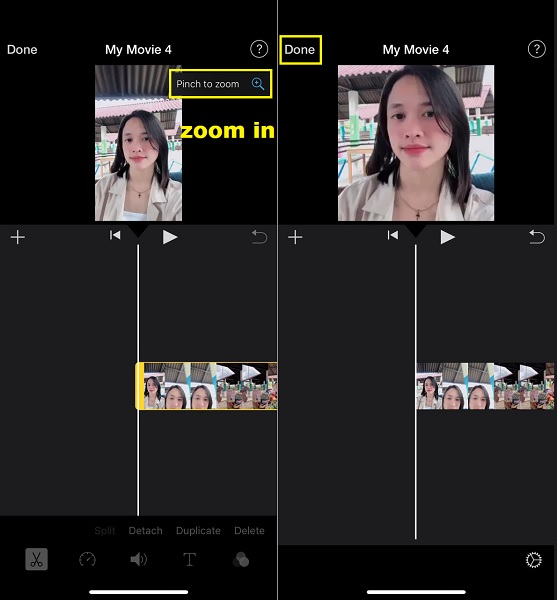
Passo 5Por último, toque no Partilhar ícone e selecione o que se aplica às suas necessidades para o seu vídeo recortado.
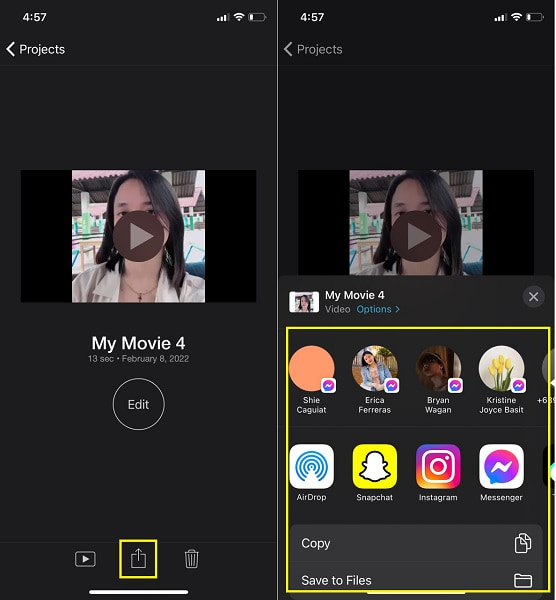
De fato, o iMovie pode cortar vídeo no iPhone, como você viu. Como alternativa, você também pode usar outro aplicativo de edição que possa ser mais familiar para você.
O Video Converter Ultimate é o melhor software de conversão de vídeo e áudio que pode converter MPG / MPEG para MP4 com velocidade rápida e alta qualidade de imagem / som.
- Converta qualquer vídeo / áudio como MPG, MP4, MOV, AVI, FLV, MP3, etc.
- Suporta conversão de vídeo HD 1080p / 720p e 4K UHD.
- Recursos poderosos de edição, como Aparar, Cortar, Girar, Efeitos, Aprimorar, 3D e muito mais.
Parte 3. Como cortar vídeos no iPhone com o aplicativo InShot
O InShot – Video Editor é um excelente aplicativo de corte de vídeo para iPhone entre os principais e mais usados dispositivos móveis. Esta ferramenta é altamente elogiada por seus recursos fáceis de usar e design de aplicativo simples. Além disso, é multifuncional porque permite trabalhar com vídeos e fotos. Há uma ampla gama de recursos de edição. Mas certamente, você pode usar o InShot para cortar, aparar, cortar/excluir, mesclar, ajustar e fazer muito mais em seu vídeo. Você pode fazer muito mais do que cortar, de fato.
Passos para cortar vídeo no iPhone com InShot:
Passo 1Para começar, instale o InShot no seu iPhone. Abra-o, selecione Vídeo na interface do aplicativo e toque em Novo.

Passo 2Depois disso, adicione o vídeo que deseja cortar, toque no Colheita ícone do menu na parte inferior da tela. A partir daí, corte manualmente o vídeo ou selecione entre as proporções disponíveis. Toque em Verifique ícone depois disso.

Passo 3Por fim, toque Salvar para salvar seu vídeo depois de tocar no ícone Exportar.

No entanto, você pode preferir trabalhar em seus vídeos por meio de um computador, pois os aplicativos móveis geralmente têm muitas limitações, apesar de serem multifuncionais. Essa limitação são as compras no aplicativo que limitam o que você pode fazer com seus vídeos do iPhone. Portanto, você pode preferir usar um editor de terceiros para um computador que não o atrapalhe.
Parte 4. Como cortar um vídeo do iPhone no computador com o FoneLab Video Converter Ultimate
FoneLab Video Converter Ultimate é uma ferramenta de computador de carregamento rápido que é feita para executar além da conversão. Você também pode usar esta ferramenta para cortar e editar vídeos de todas as fontes e formatos, iPhone, por exemplo. Suponha que você precise que os vídeos do seu iPhone sejam cortados e editados. Nesse caso, você pode fazer isso de forma livre e eficiente com o FoneLab Video Converter Ultimate. Além disso, esta ferramenta permite processamento em lote, o que significa que você pode cortar, editar e converter vários vídeos de uma só vez. Em primeiro lugar, você deve salvar os vídeos do seu iPhone no seu computador e, em seguida, seguir as etapas abaixo.
Passos sobre como cortar um vídeo do iPhone com FoneLab Video Converter Ultimate:
Passo 1No seu computador, instale e execute o FoneLab Video Converter Ultimate.

Passo 2Adicione seu vídeo da interface principal do programa clicando no botão Adicionar Arquivo botão ou arrastando e soltando seu vídeo nele a partir da interface principal do programa.

Passo 3Em seguida, abra a janela de edição clicando no botão Editar ícone.

Passo 4Depois disso, corte seu vídeo como desejar e certifique-se de obter tudo o que precisa na saída final. Clique OK depois de cortar seu vídeo.

Passo 5Finalmente, clique em Converter tudo para salvar seu vídeo recortado finalmente.


E você também pode usá-lo para cortar um vídeo no Android.
Dicas:
Sobre como transferir vídeos do iPhone para um computador, você pode usar um cabo USB para movê-los diretamente. Mas, às vezes, não é fácil fazer isso como telefones Android. Assim, você pode tentar FoneTrans para iOS para transferir vídeos entre dispositivos iOS, iTunes e computadores com apenas alguns cliques.
Parte 5. Perguntas frequentes sobre como cortar vídeo no iPhone
A qualidade do vídeo é reduzida quando você corta um vídeo no iPhone?
Geralmente, cortar um vídeo também significa recodificá-lo. Embora o corte de um vídeo retire apenas uma parte dele, ainda afetará a qualidade se você pretender manter a mesma proporção. Caso contrário, você pode querer manter o tamanho após o corte em vez da mesma proporção.
Qual é a proporção do vídeo de 1920 x 1080?
A proporção de 1920 x 1080 é 16:9. 1920 x 1080 é geralmente a proporção padrão dos vídeos da maioria dos smartphones e filmadoras.
O Video Converter Ultimate é o melhor software de conversão de vídeo e áudio que pode converter MPG / MPEG para MP4 com velocidade rápida e alta qualidade de imagem / som.
- Converta qualquer vídeo / áudio como MPG, MP4, MOV, AVI, FLV, MP3, etc.
- Suporta conversão de vídeo HD 1080p / 720p e 4K UHD.
- Recursos poderosos de edição, como Aparar, Cortar, Girar, Efeitos, Aprimorar, 3D e muito mais.
Então, você pode cortar um vídeo no iPhone agora? Certamente sim. Você precisa consultar as etapas acima e cortar seus vídeos do iPhone com mais rapidez e eficiência. Não há necessidade de ser altamente qualificado ou conhecedor de aplicativos de edição. Tudo que você precisa é este post, e esteja preparado para se surpreender. Portanto, caso alguém pergunte como você corta um vídeo no seu iPhone, leve-o a este post.
